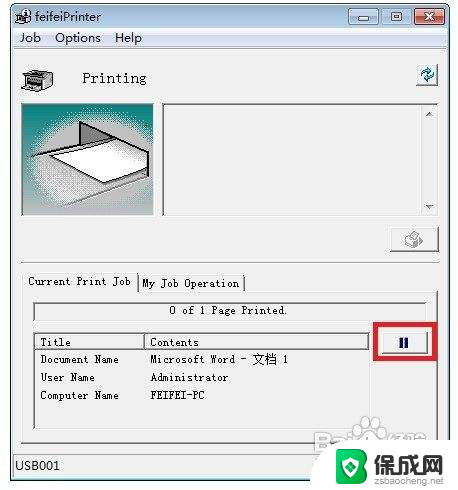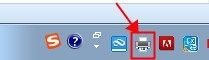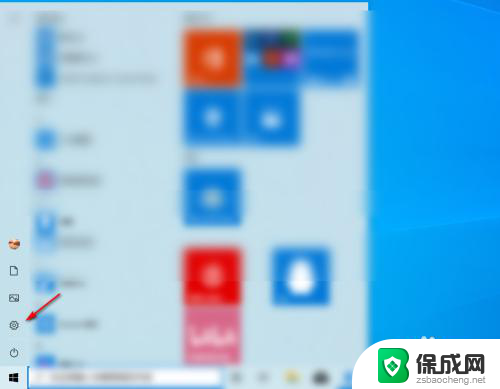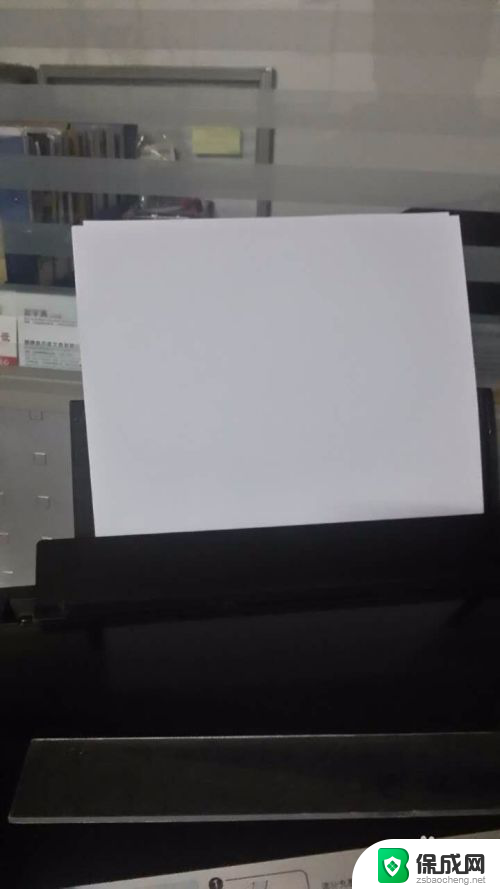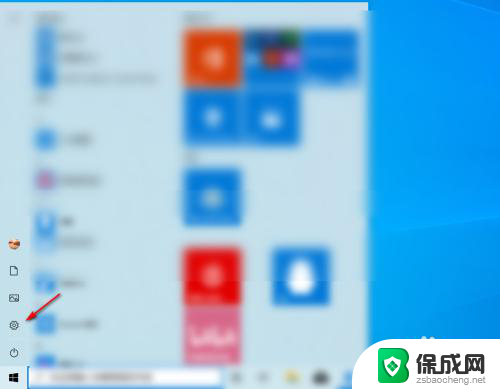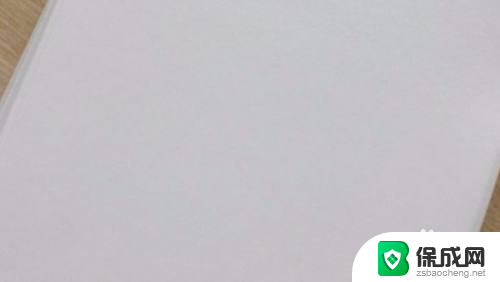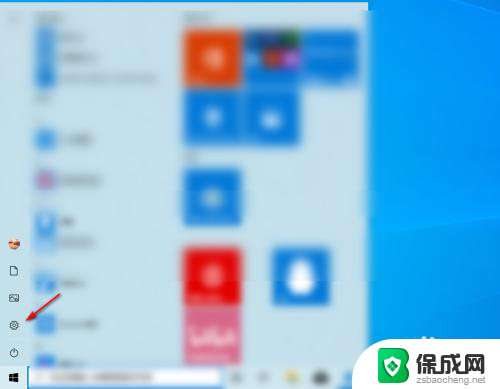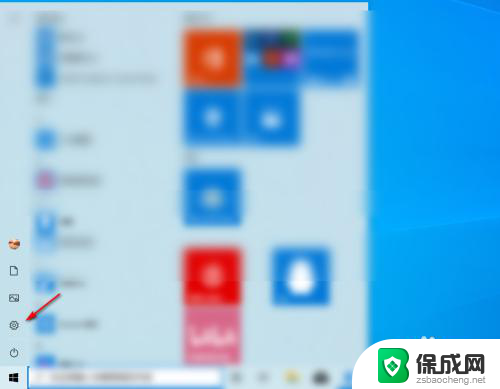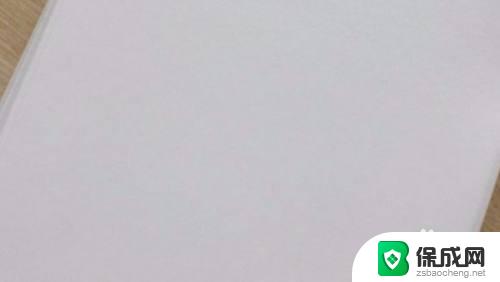打印机怎么结束未完成的打印任务 打印任务如何取消
在日常使用打印机的过程中,我们可能会遇到一些未完成的打印任务,这时就需要知道如何正确地结束这些任务,通常情况下,可以通过打开计算机的打印队列来查看未完成的任务,并选择取消或暂停打印。也可以尝试重新启动打印机或计算机,以解决打印任务未完成的问题。掌握正确的操作方法能够帮助我们更好地管理打印任务,提高工作效率。
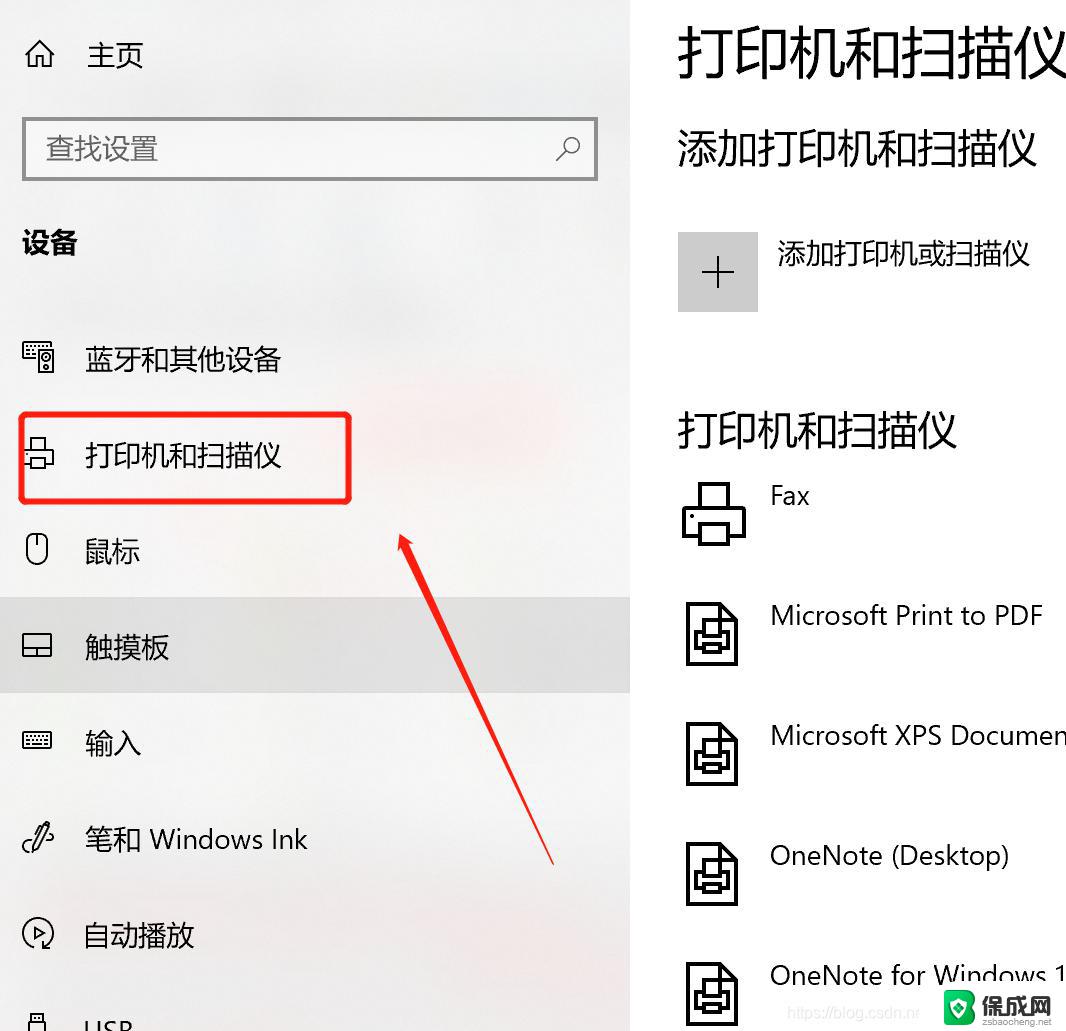
取消打印任务的具体方法
一、正常的取消打印任务的方法是:双击屏幕右下角任务栏里的打印机图标,然后在弹出窗口的列表中相应打印任务上点右键就可以完成“取消任务”。
三、最糟的就是重启打印机后,仍然无法取消打印任务,这时我们只能重启计算机了。
针对第三种的解决办法:
1.先用正常方法取消任务,取消不了时,按下组合键“ctrl+alt+del”,呼出任务管理器的菜单,点上面的“进程”,找到spoolsv.exe这个文件,点下面的“结束进程”,再点“是(Y)”,终止此进程。
2.在我的电脑上点右键,选“管理”,在“计算机管理”窗口中,打开“服务”,在右栏中找到print spooler,在其上点右键,选重新启动。
3.这样就可以不重启计算机而取消掉打印任务了。
另:只要清空C:WINDOWSsystem32spoolPRINTERS 目录下所有的文件即可。 而原因在Microsoft网站上也有文档说明:Windows 后台打印程序没有删除打印作业后台文件导致的打印程序可能会反复地尝试对该打印作业进行后台处理。
打印机不能打印如何解决
方法一:检查打印软件问题
换一个其他文档尝试一下,如:WINDOWS自检页是否正常。:如果正常,代表打印机没有问题,检查软件文档问题,如果不正常,具体通过下面操作进行判断。
方法二:检查打印机任务是否清除。
进入电脑开始程序找到【打印机和传真】,找到您的打印机图标。双击打印机图标进入,看任务栏里面是否有任务存在,如果有,选择【打印机】菜单进入,选择【取消所有文档】。取消完毕后,重启打印机,再尝试打印。
方法三:检查打印机状态是否正常
进入电脑【开始】→【控制面板】→【打印机和传真】→【打印机图标】检查打印机状态是否正常。
方法四:检查打印机端口是否正确
进入电脑【开始】→【控制面板】→【打印机和传真】→右键单击打印机图标进入【属性】,检查端口是否USB端口选择。
方法五:检查USB数据线连接
USB数据线长度不要超过3米,标准数据线长度1.5米,如果过长,会影响数据传输和正常打印。
方法六:检查驱动安装问题
如果驱动安装错误,没有正确安装打印机驱动。建议重新卸载安装驱动,从三星官网下载最新版本的打印机驱动进行安装尝试。
另外大家在使用打印机时候要注意一些注意事项,首先打印机如果出现发热有异味或者有异样声音的情况,请马上切断电源和信息人员联系。在打印机上面最好不要放其它的物品,如果长时间不使用打印机就将 插头 从 插座 中拔出来。当打印纸没有显示的时候一定要禁止打印,强行打印会导致打印机受损,在打印工作进行时候禁止拔出插头。
以上是关于如何取消未完成打印任务的全部内容,如果您遇到这种情况,可以尝试按照以上方法解决,希望这对大家有所帮助。